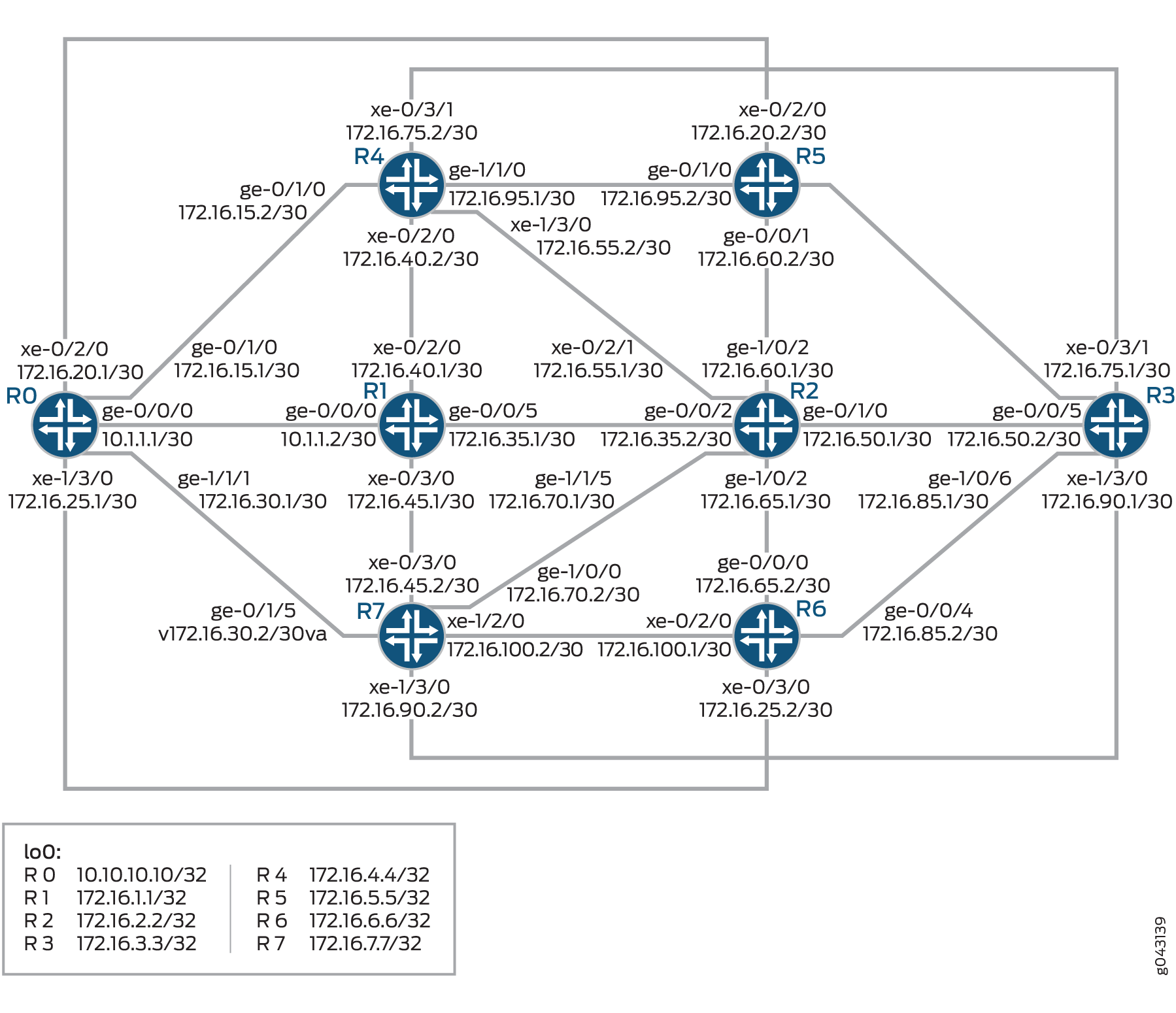例:OSPF または OSPF3 プロトコルのバックアップ選択ポリシーの設定
この例では、ネットワーク内のループフリーの代替(LFA)を選択できる、OSPF または OSPF3 プロトコルのバックアップ選択ポリシーを設定する方法を示します。
バックアップ選択ポリシーを有効にすると、Junos OSは、ネットワーク内のリンクとノードのポリシールールと属性に基づいてLFAを選択できます。これらの属性は、admin-group、srlg、帯域幅、保護タイプ、メトリック、およびノードです。
要件
この例では、以下のハードウェアとソフトウェアのコンポーネントを使用しています。
M Series マルチサービス エッジ ルーター、MX シリーズ 5G ユニバーサル ルーティング プラットフォーム、PTX シリーズ パケット トランスポート ルーター、T Series コア ルーターを組み合わせた 8 台のルーター
すべてのデバイスでJunos OS Release 15.1以降が作動していること
始める前に:
デバイスインターフェイスを設定します。
OSPFを設定します。
概要
Junos OS では、デフォルトのループフリーの代替(LFA)選択アルゴリズムや基準は、LFA ポリシーで上書きできます。これらのポリシーは、宛先(IPv4 および IPv6)およびプライマリ ネクストホップ インターフェイスごとに設定されます。これらのバックアップ ポリシーは、バックアップ パスの管理グループ、srlg、帯域幅、保護タイプ、メトリック、ノード属性に基づいて LFA の選択を強制します。バックアップ最短パスファースト(SPF)計算中に、バックアップネクストホップごとに保存されたバックアップパスの各属性(ノードとリンクの両方)がIGPによって累積されます。IGP によって内部的に作成されたルートでは、各バックアップ パスの属性セットが、各宛先(IPv4 と IPv6)およびプライマリ ネクストホップ インターフェイスに設定されたポリシーに対して評価されます。最初または最適なバックアップ パスが選択され、ルーティング テーブルのバックアップ ネクスト ホップとしてインストールされます。バックアップ選択ポリシーを設定するには、[edit routing-options]階層レベルで backup-selection 設定ステートメントを含めます。show backup-selection コマンドは、指定されたインターフェイスと宛先に対して設定されたポリシーを表示します。表示は、特定の宛先、プレフィックス、インターフェイス、または論理システムに対してフィルタリングできます。
設定
CLIクイック構成
この例を迅速に設定するには、以下のコマンドをコピーして、テキストファイルに貼り付け、改行を削除し、ネットワーク設定に一致させる必要がある詳細情報を変更し、コマンドを [edit] 階層レベルでCLIにコピーアンドペーストして、設定モードから commit を入力します。
R0
set interfaces ge-0/0/0 unit 0 family inet address 10.1.1.1/30 set interfaces ge-0/0/0 unit 0 family inet6 address 2001:db8:10:1:1::1/64 set interfaces ge-0/0/0 unit 0 family mpls set interfaces ge-0/1/0 unit 0 family inet address 172.16.15.1/30 set interfaces ge-0/1/0 unit 0 family inet6 address 2001:db8:15:1:1::1/64 set interfaces ge-0/1/0 unit 0 family mpls set interfaces xe-0/2/0 unit 0 family inet address 172.16.20.1/30 set interfaces xe-0/2/0 unit 0 family inet6 address 2001:db8:20:1:1::1/64 set interfaces xe-0/2/0 unit 0 family mpls set interfaces ge-1/0/5 unit 0 family inet address 172.16.150.1/24 set interfaces ge-1/0/5 unit 0 family inet6 address 2001:db8:150:1:1::1/64 set interfaces ge-1/0/5 unit 0 family mpls set interfaces ge-1/1/1 unit 0 family inet address 172.16.30.1/30 set interfaces ge-1/1/1 unit 0 family inet6 address 2001:db8:30:1:1::1/64 set interfaces ge-1/1/1 unit 0 family mpls set interfaces xe-1/3/0 unit 0 family inet address 172.16.25.1/30 set interfaces xe-1/3/0 unit 0 family inet6 address 2001:db8:25:1:1::1/64 set interfaces xe-1/3/0 unit 0 family mpls set interfaces lo0 unit 0 family inet address 10.10.10.10/32 primary set interfaces lo0 unit 0 family inet6 address 2001:db8::10:10:10:10/128 primary set interfaces lo0 unit 0 family mpls set routing-options srlg srlg1 srlg-value 1001 set routing-options srlg srlg2 srlg-value 1002 set routing-options srlg srlg3 srlg-value 1003 set routing-options srlg srlg4 srlg-value 1004 set routing-options srlg srlg5 srlg-value 1005 set routing-options srlg srlg6 srlg-value 1006 set routing-options srlg srlg7 srlg-value 1007 set routing-options srlg srlg8 srlg-value 1008 set routing-options srlg srlg9 srlg-value 1009 set routing-options srlg srlg10 srlg-value 10010 set routing-options srlg srlg11 srlg-value 10011 set routing-options srlg srlg12 srlg-value 10012 set routing-options router-id 10.10.10.10 set protocols rsvp interface all set protocols mpls admin-groups c0 0 set protocols mpls admin-groups c1 1 set protocols mpls admin-groups c2 2 set protocols mpls admin-groups c3 3 set protocols mpls admin-groups c4 4 set protocols mpls admin-groups c5 5 set protocols mpls admin-groups c6 6 set protocols mpls admin-groups c7 7 set protocols mpls admin-groups c8 8 set protocols mpls admin-groups c9 9 set protocols mpls admin-groups c10 10 set protocols mpls admin-groups c11 11 set protocols mpls admin-groups c12 12 set protocols mpls admin-groups c13 13 set protocols mpls admin-groups c14 14 set protocols mpls admin-groups c15 15 set protocols mpls admin-groups c16 16 set protocols mpls admin-groups c17 17 set protocols mpls admin-groups c18 18 set protocols mpls admin-groups c19 19 set protocols mpls admin-groups c20 20 set protocols mpls admin-groups c21 21 set protocols mpls admin-groups c22 22 set protocols mpls admin-groups c23 23 set protocols mpls admin-groups c24 24 set protocols mpls admin-groups c25 25 set protocols mpls admin-groups c26 26 set protocols mpls admin-groups c27 27 set protocols mpls admin-groups c28 28 set protocols mpls admin-groups c29 29 set protocols mpls admin-groups c30 30 set protocols mpls admin-groups c31 31 set protocols mpls interface all set protocols ospf area 0.0.0.0 interface ge-0/0/0.0 metric 10 set protocols ospf area 0.0.0.0 interface ge-0/1/0.0 metric 18 set protocols ospf area 0.0.0.0 interface xe-0/2/0.0 metric 51 set protocols ospf area 0.0.0.0 interface ge-1/1/1.0 metric 23 set protocols ospf area 0.0.0.0 interface xe-1/3/0.0 metric 52 set protocols ospf area 0.0.0.0 interface ge-1/0/5.0 set protocols ospf3 area 0.0.0.0 interface ge-0/0/0.0 metric 10 set protocols ospf3 area 0.0.0.0 interface ge-0/1/0.0 metric 18 set protocols ospf3 area 0.0.0.0 interface xe-0/2/0.0 metric 51 set protocols ospf3 area 0.0.0.0 interface ge-1/1/1.0 metric 23 set protocols ospf3 area 0.0.0.0 interface xe-1/3/0.0 metric 52 set protocols ospf3 area 0.0.0.0 interface ge-1/0/5.0
R1
set interfaces ge-0/0/0 unit 0 family inet address 10.1.1.2/30 set interfaces ge-0/0/0 unit 0 family inet6 address 2001:db8:10:1:1::2/64 set interfaces ge-0/0/0 unit 0 family mpls set interfaces ge-0/0/5 unit 0 family inet address 172.16.35.1/30 set interfaces ge-0/0/5 unit 0 family inet6 address 2001:db8:35:1:1::1/64 set interfaces ge-0/0/5 unit 0 family mpls set interfaces xe-0/2/0 unit 0 family inet address 172.16.40.1/30 set interfaces xe-0/2/0 unit 0 family inet6 address 2001:db8:40:1:1::1/64 set interfaces xe-0/2/0 unit 0 family mpls set interfaces xe-0/3/0 unit 0 family inet address 172.16.45.1/30 set interfaces xe-0/3/0 unit 0 family inet6 address 2001:db8:45:1:1::1/64 set interfaces xe-0/3/0 unit 0 family mpls set interfaces lo0 unit 0 family inet address 172.16.1.1/32 primary set interfaces lo0 unit 0 family inet6 address 2001:db8::1:1:1:1/128 primary set interfaces lo0 unit 0 family mpls set routing-options srlg srlg1 srlg-value 1001 set routing-options srlg srlg2 srlg-value 1002 set routing-options srlg srlg3 srlg-value 1003 set routing-options srlg srlg4 srlg-value 1004 set routing-options srlg srlg5 srlg-value 1005 set routing-options srlg srlg6 srlg-value 1006 set routing-options srlg srlg7 srlg-value 1007 set routing-options srlg srlg8 srlg-value 1008 set routing-options srlg srlg9 srlg-value 1009 set routing-options srlg srlg10 srlg-value 10010 set routing-options srlg srlg11 srlg-value 10011 set routing-options srlg srlg12 srlg-value 10012 set routing-options router-id 172.16.1.1 set protocols rsvp interface all set protocols mpls admin-groups c0 0 set protocols mpls admin-groups c1 1 set protocols mpls admin-groups c2 2 set protocols mpls admin-groups c3 3 set protocols mpls admin-groups c4 4 set protocols mpls admin-groups c5 5 set protocols mpls admin-groups c6 6 set protocols mpls admin-groups c7 7 set protocols mpls admin-groups c8 8 set protocols mpls admin-groups c9 9 set protocols mpls admin-groups c10 10 set protocols mpls admin-groups c11 11 set protocols mpls admin-groups c12 12 set protocols mpls admin-groups c13 13 set protocols mpls admin-groups c14 14 set protocols mpls admin-groups c15 15 set protocols mpls admin-groups c16 16 set protocols mpls admin-groups c17 17 set protocols mpls admin-groups c18 18 set protocols mpls admin-groups c19 19 set protocols mpls admin-groups c20 20 set protocols mpls admin-groups c21 21 set protocols mpls admin-groups c22 22 set protocols mpls admin-groups c23 23 set protocols mpls admin-groups c24 24 set protocols mpls admin-groups c25 25 set protocols mpls admin-groups c26 26 set protocols mpls admin-groups c27 27 set protocols mpls admin-groups c28 28 set protocols mpls admin-groups c29 29 set protocols mpls admin-groups c30 30 set protocols mpls admin-groups c31 31 set protocols mpls interface all set protocols mpls interface ge-0/0/0.0 srlg srlg9 set protocols ospf area 0.0.0.0 interface ge-0/0/0.0 metric 10 set protocols ospf area 0.0.0.0 interface ge-0/0/5.0 metric 10 set protocols ospf area 0.0.0.0 interface xe-0/2/0.0 metric 10 set protocols ospf area 0.0.0.0 interface xe-0/3/0.0 metric 10 set protocols ospf3 area 0.0.0.0 interface ge-0/0/0.0 metric 10 set protocols ospf3 area 0.0.0.0 interface ge-0/0/5.0 metric 10 set protocols ospf3 area 0.0.0.0 interface xe-0/2/0.0 metric 10 set protocols ospf3 area 0.0.0.0 interface xe-0/3/0.0 metric 10
R2
set interfaces ge-0/0/2 unit 0 family inet address 172.16.35.2/30 set interfaces ge-0/0/2 unit 0 family inet6 address 2001:db8:35:1:1::2/64 set interfaces ge-0/0/2 unit 0 family mpls set interfaces ge-0/1/0 unit 0 family inet address 172.16.50.1/30 set interfaces ge-0/1/0 unit 0 family inet6 address 2001:db8:50:1:1::1/64 set interfaces ge-0/1/0 unit 0 family mpls set interfaces xe-0/2/1 unit 0 family inet address 172.16.55.1/30 set interfaces xe-0/2/1 unit 0 family inet6 address 2001:db8:55:1:1::1/64 set interfaces xe-0/2/1 unit 0 family mpls set interfaces ge-1/0/2 unit 0 family inet address 172.16.60.1/30 set interfaces ge-1/0/2 unit 0 family inet6 address 2001:db8:60:1:1::1/64 set interfaces ge-1/0/2 unit 0 family mpls set interfaces ge-1/0/9 unit 0 family inet address 172.16.65.1/30 set interfaces ge-1/0/9 unit 0 family inet6 address 2001:db8:65:1:1::1/64 set interfaces ge-1/0/9 unit 0 family mpls set interfaces ge-1/1/5 unit 0 family inet address 172.16.70.1/30 set interfaces ge-1/1/5 unit 0 family inet6 address 2001:db8:70:1:1::1/64 set interfaces ge-1/1/5 unit 0 family mpls set interfaces lo0 unit 0 family inet address 172.16.2.2/32 primary set interfaces lo0 unit 0 family inet6 address 2001:db8::2:2:2:2/128 primary set interfaces lo0 unit 0 family mpls set routing-options srlg srlg1 srlg-value 1001 set routing-options srlg srlg2 srlg-value 1002 set routing-options srlg srlg3 srlg-value 1003 set routing-options srlg srlg4 srlg-value 1004 set routing-options srlg srlg5 srlg-value 1005 set routing-options srlg srlg6 srlg-value 1006 set routing-options srlg srlg7 srlg-value 1007 set routing-options srlg srlg8 srlg-value 1008 set routing-options srlg srlg9 srlg-value 1009 set routing-options srlg srlg10 srlg-value 10010 set routing-options srlg srlg11 srlg-value 10011 set routing-options srlg srlg12 srlg-value 10012 set routing-options router-id 172.16.2.2 set protocols rsvp interface all set protocols mpls admin-groups c0 0 set protocols mpls admin-groups c1 1 set protocols mpls admin-groups c2 2 set protocols mpls admin-groups c3 3 set protocols mpls admin-groups c4 4 set protocols mpls admin-groups c5 5 set protocols mpls admin-groups c6 6 set protocols mpls admin-groups c7 7 set protocols mpls admin-groups c8 8 set protocols mpls admin-groups c9 9 set protocols mpls admin-groups c10 10 set protocols mpls admin-groups c11 11 set protocols mpls admin-groups c12 12 set protocols mpls admin-groups c13 13 set protocols mpls admin-groups c14 14 set protocols mpls admin-groups c15 15 set protocols mpls admin-groups c16 16 set protocols mpls admin-groups c17 17 set protocols mpls admin-groups c18 18 set protocols mpls admin-groups c19 19 set protocols mpls admin-groups c20 20 set protocols mpls admin-groups c21 21 set protocols mpls admin-groups c22 22 set protocols mpls admin-groups c23 23 set protocols mpls admin-groups c24 24 set protocols mpls admin-groups c25 25 set protocols mpls admin-groups c26 26 set protocols mpls admin-groups c27 27 set protocols mpls admin-groups c28 28 set protocols mpls admin-groups c29 29 set protocols mpls admin-groups c30 30 set protocols mpls admin-groups c31 31 set protocols mpls interface all set protocols mpls interface ge-0/1/0.0 srlg srlg1 set protocols mpls interface ge-1/0/9.0 srlg srlg1 set protocols mpls interface ge-1/1/5.0 srlg srlg7 set protocols ospf area 0.0.0.0 interface ge-0/0/2.0 metric 10 set protocols ospf area 0.0.0.0 interface ge-0/1/0.0 link-protection set protocols ospf area 0.0.0.0 interface xe-0/2/1.0 metric 12 set protocols ospf area 0.0.0.0 interface ge-1/0/2.0 metric 10 set protocols ospf area 0.0.0.0 interface ge-1/0/9.0 metric 12 set protocols ospf area 0.0.0.0 interface ge-1/1/5.0 metric 13 set protocols ospf3 area 0.0.0.0 interface ge-0/0/2.0 metric 10 set protocols ospf3 area 0.0.0.0 interface ge-0/1/0.0 link-protection set protocols ospf3 area 0.0.0.0 interface xe-0/2/1.0 metric 12 set protocols ospf3 area 0.0.0.0 interface ge-1/0/2.0 metric 10 set protocols ospf3 area 0.0.0.0 interface ge-1/0/9.0 metric 12 set protocols ospf3 area 0.0.0.0 interface ge-1/1/5.0 metric 13
R3
set interfaces ge-0/0/5 unit 0 family inet address 172.16.50.2/30 set interfaces ge-0/0/5 unit 0 family inet6 address 2001:db8:50:1:1::2/64 set interfaces ge-0/0/5 unit 0 family mpls set interfaces xe-0/3/1 unit 0 family inet address 172.16.75.1/30 set interfaces xe-0/3/1 unit 0 family inet6 address 2001:db8:75:1:1::1/64 set interfaces xe-0/3/1 unit 0 family mpls set interfaces ge-1/0/0 unit 0 family inet address 172.16.80.1/30 set interfaces ge-1/0/0 unit 0 family inet6 address 2001:db8:80:1:1::1/64 set interfaces ge-1/0/0 unit 0 family mpls set interfaces ge-1/0/5 unit 0 family inet address 172.16.200.1/24 set interfaces ge-1/0/5 unit 0 family inet6 address 2001:db8:200:1:1::1/64 set interfaces ge-1/0/6 unit 0 family inet address 172.16.85.1/30 set interfaces ge-1/0/6 unit 0 family inet6 address 2001:db8:85:1:1::1/64 set interfaces ge-1/0/6 unit 0 family mpls set interfaces xe-1/3/0 unit 0 family inet address 172.16.90.1/30 set interfaces xe-1/3/0 unit 0 family inet6 address 2001:db8:90:1:1::1/64 set interfaces xe-1/3/0 unit 0 family mpls set interfaces lo0 unit 0 family inet address 172.16.3.3/32 primary set interfaces lo0 unit 0 family inet6 address 2001:db8::3:3:3:3/128 primary set interfaces lo0 unit 0 family mpls set routing-options srlg srlg1 srlg-value 1001 set routing-options srlg srlg2 srlg-value 1002 set routing-options srlg srlg3 srlg-value 1003 set routing-options srlg srlg4 srlg-value 1004 set routing-options srlg srlg5 srlg-value 1005 set routing-options srlg srlg6 srlg-value 1006 set routing-options srlg srlg7 srlg-value 1007 set routing-options srlg srlg8 srlg-value 1008 set routing-options srlg srlg9 srlg-value 1009 set routing-options srlg srlg10 srlg-value 10010 set routing-options srlg srlg11 srlg-value 10011 set routing-options srlg srlg12 srlg-value 10012 set routing-options router-id 172.16.3.3 set routing-options forwarding-table export ecmp set routing-options backup-selection destination 10.1.1.0/30 interface xe-1/3/0.0 admin-group include-all c2 set routing-options backup-selection destination 10.1.1.0/30 interface all admin-group exclude c3 set routing-options backup-selection destination 10.1.1.0/30 interface all srlg strict set routing-options backup-selection destination 10.1.1.0/30 interface all protection-type node set routing-options backup-selection destination 10.1.1.0/30 interface all bandwidth-greater-equal-primary set routing-options backup-selection destination 10.1.1.0/30 interface all neighbor preference 172.16.7.7 set routing-options backup-selection destination 10.1.1.0/30 interface all root-metric lowest set routing-options backup-selection destination 10.1.1.0/30 interface all metric-order root set routing-options backup-selection destination 172.16.30.0/30 interface all admin-group exclude c5 set routing-options backup-selection destination 172.16.30.0/30 interface all srlg strict set routing-options backup-selection destination 172.16.30.0/30 interface all protection-type node set routing-options backup-selection destination 172.16.30.0/30 interface all bandwidth-greater-equal-primary set routing-options backup-selection destination 172.16.30.0/30 interface all neighbor preference 172.16.7.7 set routing-options backup-selection destination 172.16.30.0/30 interface all root-metric lowest set routing-options backup-selection destination 172.16.30.0/30 interface all metric-order root set routing-options backup-selection destination 172.16.45.0/30 interface all admin-group exclude c5 set routing-options backup-selection destination 172.16.45.0/30 interface all srlg strict set routing-options backup-selection destination 172.16.45.0/30 interface all protection-type node set routing-options backup-selection destination 172.16.45.0/30 interface all bandwidth-greater-equal-primary set routing-options backup-selection destination 172.16.45.0/30 interface all neighbor preference 172.16.7.7 set routing-options backup-selection destination 172.16.45.0/30 interface all root-metric lowest set routing-options backup-selection destination 172.16.45.1/30 interface all metric-order root set protocols rsvp interface all set protocols mpls admin-groups c0 0 set protocols mpls admin-groups c1 1 set protocols mpls admin-groups c2 2 set protocols mpls admin-groups c3 3 set protocols mpls admin-groups c4 4 set protocols mpls admin-groups c5 5 set protocols mpls admin-groups c6 6 set protocols mpls admin-groups c7 7 set protocols mpls admin-groups c8 8 set protocols mpls admin-groups c9 9 set protocols mpls admin-groups c10 10 set protocols mpls admin-groups c11 11 set protocols mpls admin-groups c12 12 set protocols mpls admin-groups c13 13 set protocols mpls admin-groups c14 14 set protocols mpls admin-groups c15 15 set protocols mpls admin-groups c16 16 set protocols mpls admin-groups c17 17 set protocols mpls admin-groups c18 18 set protocols mpls admin-groups c19 19 set protocols mpls admin-groups c20 20 set protocols mpls admin-groups c21 21 set protocols mpls admin-groups c22 22 set protocols mpls admin-groups c23 23 set protocols mpls admin-groups c24 24 set protocols mpls admin-groups c25 25 set protocols mpls admin-groups c26 26 set protocols mpls admin-groups c27 27 set protocols mpls admin-groups c28 28 set protocols mpls admin-groups c29 29 set protocols mpls admin-groups c30 30 set protocols mpls admin-groups c31 31 set protocols mpls interface all set protocols mpls interface ge-0/0/5.0 admin-group c0 set protocols ospf area 0.0.0.0 interface ge-0/0/5.0 link-protection set protocols ospf area 0.0.0.0 interface ge-0/0/5.0 metric 10 set protocols ospf area 0.0.0.0 interface xe-0/3/1.0 metric 21 set protocols ospf area 0.0.0.0 interface ge-1/0/0.0 metric 13 set protocols ospf area 0.0.0.0 interface ge-1/0/6.0 metric 15 set protocols ospf area 0.0.0.0 interface xe-1/3/0.0 link-protection set protocols ospf area 0.0.0.0 interface xe-1/3/0.0 metric 22 set protocols ospf3 area 0.0.0.0 interface ge-0/0/5.0 link-protection set protocols ospf3 area 0.0.0.0 interface ge-0/0/5.0 metric 10 set protocols ospf3 area 0.0.0.0 interface xe-0/3/1.0 metric 21 set protocols ospf3 area 0.0.0.0 interface ge-1/0/0.0 metric 13 set protocols ospf3 area 0.0.0.0 interface ge-1/0/6.0 metric 15 set protocols ospf3 area 0.0.0.0 interface xe-1/3/0.0 link-protection set protocols ospf3 area 0.0.0.0 interface xe-1/3/0.0 metric 22 set policy-options policy-statement ecmp term 1 then load-balance per-packet
R4
set routing-options srlg srlg1 srlg-value 1001 set routing-options srlg srlg2 srlg-value 1002 set routing-options srlg srlg3 srlg-value 1003 set routing-options srlg srlg4 srlg-value 1004 set routing-options srlg srlg5 srlg-value 1005 set routing-options srlg srlg6 srlg-value 1006 set routing-options srlg srlg7 srlg-value 1007 set routing-options srlg srlg8 srlg-value 1008 set routing-options srlg srlg9 srlg-value 1009 set routing-options srlg srlg10 srlg-value 10010 set routing-options srlg srlg11 srlg-value 10011 set routing-options srlg srlg12 srlg-value 10012 set routing-options router-id 172.16.4.4 set protocols rsvp interface all set protocols mpls admin-groups c0 0 set protocols mpls admin-groups c1 1 set protocols mpls admin-groups c2 2 set protocols mpls admin-groups c3 3 set protocols mpls admin-groups c4 4 set protocols mpls admin-groups c5 5 set protocols mpls admin-groups c6 6 set protocols mpls admin-groups c7 7 set protocols mpls admin-groups c8 8 set protocols mpls admin-groups c9 9 set protocols mpls admin-groups c10 10 set protocols mpls admin-groups c11 11 set protocols mpls admin-groups c12 12 set protocols mpls admin-groups c13 13 set protocols mpls admin-groups c14 14 set protocols mpls admin-groups c15 15 set protocols mpls admin-groups c16 16 set protocols mpls admin-groups c17 17 set protocols mpls admin-groups c18 18 set protocols mpls admin-groups c19 19 set protocols mpls admin-groups c20 20 set protocols mpls admin-groups c21 21 set protocols mpls admin-groups c22 22 set protocols mpls admin-groups c23 23 set protocols mpls admin-groups c24 24 set protocols mpls admin-groups c25 25 set protocols mpls admin-groups c26 26 set protocols mpls admin-groups c27 27 set protocols mpls admin-groups c28 28 set protocols mpls admin-groups c29 29 set protocols mpls admin-groups c30 30 set protocols mpls admin-groups c31 31 set protocols mpls interface all set protocols ospf area 0.0.0.0 interface ge-0/1/0.0 metric 18 set protocols ospf area 0.0.0.0 interface xe-0/2/0.0 metric 10 set protocols ospf area 0.0.0.0 interface xe-1/3/0.0 metric 10 set protocols ospf area 0.0.0.0 interface ge-0/0/0.0 metric 10 set protocols ospf area 0.0.0.0 interface ge-1/1/0.0 metric 10 set protocols ospf area 0.0.0.0 interface xe-0/3/1.0 metric 21 set protocols ospf3 area 0.0.0.0 interface ge-0/1/0.0 metric 18 set protocols ospf3 area 0.0.0.0 interface xe-0/2/0.0 metric 10 set protocols ospf3 area 0.0.0.0 interface xe-1/3/0.0 metric 10 set protocols ospf3 area 0.0.0.0 interface ge-0/0/0.0 metric 10 set protocols ospf3 area 0.0.0.0 interface ge-1/1/0.0 metric 10 set protocols ospf3 area 0.0.0.0 interface xe-0/3/1.0 metric 21
R5
set routing-options srlg srlg1 srlg-value 1001 set routing-options srlg srlg2 srlg-value 1002 set routing-options srlg srlg3 srlg-value 1003 set routing-options srlg srlg4 srlg-value 1004 set routing-options srlg srlg5 srlg-value 1005 set routing-options srlg srlg6 srlg-value 1006 set routing-options srlg srlg7 srlg-value 1007 set routing-options srlg srlg8 srlg-value 1008 set routing-options srlg srlg9 srlg-value 1009 set routing-options srlg srlg10 srlg-value 10010 set routing-options srlg srlg11 srlg-value 10011 set routing-options srlg srlg12 srlg-value 10012 set routing-options router-id 172.16.5.5 set protocols rsvp interface all set protocols mpls admin-groups c0 0 set protocols mpls admin-groups c1 1 set protocols mpls admin-groups c2 2 set protocols mpls admin-groups c3 3 set protocols mpls admin-groups c4 4 set protocols mpls admin-groups c5 5 set protocols mpls admin-groups c6 6 set protocols mpls admin-groups c7 7 set protocols mpls admin-groups c8 8 set protocols mpls admin-groups c9 9 set protocols mpls admin-groups c10 10 set protocols mpls admin-groups c11 11 set protocols mpls admin-groups c12 12 set protocols mpls admin-groups c13 13 set protocols mpls admin-groups c14 14 set protocols mpls admin-groups c15 15 set protocols mpls admin-groups c16 16 set protocols mpls admin-groups c17 17 set protocols mpls admin-groups c18 18 set protocols mpls admin-groups c19 19 set protocols mpls admin-groups c20 20 set protocols mpls admin-groups c21 21 set protocols mpls admin-groups c22 22 set protocols mpls admin-groups c23 23 set protocols mpls admin-groups c24 24 set protocols mpls admin-groups c25 25 set protocols mpls admin-groups c26 26 set protocols mpls admin-groups c27 27 set protocols mpls admin-groups c28 28 set protocols mpls admin-groups c29 29 set protocols mpls admin-groups c30 30 set protocols mpls admin-groups c31 31 set protocols mpls interface all set protocols ospf area 0.0.0.0 interface xe-0/2/0.0 metric 51 set protocols ospf area 0.0.0.0 interface ge-0/0/1.0 metric 10 set protocols ospf area 0.0.0.0 interface ge-0/0/5.0 metric 13 set protocols ospf area 0.0.0.0 interface ge-0/1/0.0 metric 10 set protocols ospf3 area 0.0.0.0 interface xe-0/2/0.0 metric 51 set protocols ospf3 area 0.0.0.0 interface ge-0/0/1.0 metric 10 set protocols ospf3 area 0.0.0.0 interface ge-0/0/5.0 metric 13 set protocols ospf3 area 0.0.0.0 interface ge-0/1/0.0 metric 10
R6
set routing-options srlg srlg1 srlg-value 1001 set routing-options srlg srlg2 srlg-value 1002 set routing-options srlg srlg3 srlg-value 1003 set routing-options srlg srlg4 srlg-value 1004 set routing-options srlg srlg5 srlg-value 1005 set routing-options srlg srlg6 srlg-value 1006 set routing-options srlg srlg7 srlg-value 1007 set routing-options srlg srlg8 srlg-value 1008 set routing-options srlg srlg9 srlg-value 1009 set routing-options srlg srlg10 srlg-value 10010 set routing-options srlg srlg11 srlg-value 10011 set routing-options srlg srlg12 srlg-value 10012 set routing-options router-id 172.16.6.6 set protocols rsvp interface all set protocols mpls admin-groups c0 0 set protocols mpls admin-groups c1 1 set protocols mpls admin-groups c2 2 set protocols mpls admin-groups c3 3 set protocols mpls admin-groups c4 4 set protocols mpls admin-groups c5 5 set protocols mpls admin-groups c6 6 set protocols mpls admin-groups c7 7 set protocols mpls admin-groups c8 8 set protocols mpls admin-groups c9 9 set protocols mpls admin-groups c10 10 set protocols mpls admin-groups c11 11 set protocols mpls admin-groups c12 12 set protocols mpls admin-groups c13 13 set protocols mpls admin-groups c14 14 set protocols mpls admin-groups c15 15 set protocols mpls admin-groups c16 16 set protocols mpls admin-groups c17 17 set protocols mpls admin-groups c18 18 set protocols mpls admin-groups c19 19 set protocols mpls admin-groups c20 20 set protocols mpls admin-groups c21 21 set protocols mpls admin-groups c22 22 set protocols mpls admin-groups c23 23 set protocols mpls admin-groups c24 24 set protocols mpls admin-groups c25 25 set protocols mpls admin-groups c26 26 set protocols mpls admin-groups c27 27 set protocols mpls admin-groups c28 28 set protocols mpls admin-groups c29 29 set protocols mpls admin-groups c30 30 set protocols mpls admin-groups c31 31 set protocols mpls interface all set protocols ospf area 0.0.0.0 interface xe-0/3/0.0 metric 52 set protocols ospf area 0.0.0.0 interface ge-0/0/0.0 metric 12 set protocols ospf area 0.0.0.0 interface ge-0/0/4.0 metric 15 set protocols ospf area 0.0.0.0 interface xe-0/2/0.0 metric 10 set protocols ospf3 area 0.0.0.0 interface xe-0/3/0.0 metric 52 set protocols ospf3 area 0.0.0.0 interface ge-0/0/0.0 metric 12 set protocols ospf3 area 0.0.0.0 interface ge-0/0/4.0 metric 15 set protocols ospf3 area 0.0.0.0 interface xe-0/2/0.0 metric 10
R7:
set routing-options srlg srlg1 srlg-value 1001 set routing-options srlg srlg2 srlg-value 1002 set routing-options srlg srlg3 srlg-value 1003 set routing-options srlg srlg4 srlg-value 1004 set routing-options srlg srlg5 srlg-value 1005 set routing-options srlg srlg6 srlg-value 1006 set routing-options srlg srlg7 srlg-value 1007 set routing-options srlg srlg8 srlg-value 1008 set routing-options srlg srlg9 srlg-value 1009 set routing-options srlg srlg10 srlg-value 10010 set routing-options srlg srlg11 srlg-value 10011 set routing-options srlg srlg12 srlg-value 10012 set routing-options router-id 172.16.7.7 set protocols rsvp interface all set protocols mpls admin-groups c0 0 set protocols mpls admin-groups c1 1 set protocols mpls admin-groups c2 2 set protocols mpls admin-groups c3 3 set protocols mpls admin-groups c4 4 set protocols mpls admin-groups c5 5 set protocols mpls admin-groups c6 6 set protocols mpls admin-groups c7 7 set protocols mpls admin-groups c8 8 set protocols mpls admin-groups c9 9 set protocols mpls admin-groups c10 10 set protocols mpls admin-groups c11 11 set protocols mpls admin-groups c12 12 set protocols mpls admin-groups c13 13 set protocols mpls admin-groups c14 14 set protocols mpls admin-groups c15 15 set protocols mpls admin-groups c16 16 set protocols mpls admin-groups c17 17 set protocols mpls admin-groups c18 18 set protocols mpls admin-groups c19 19 set protocols mpls admin-groups c20 20 set protocols mpls admin-groups c21 21 set protocols mpls admin-groups c22 22 set protocols mpls admin-groups c23 23 set protocols mpls admin-groups c24 24 set protocols mpls admin-groups c25 26 set protocols mpls admin-groups c27 27 set protocols mpls admin-groups c28 28 set protocols mpls admin-groups c29 29 set protocols mpls admin-groups c30 30 set protocols mpls admin-groups c31 31 set protocols mpls interface all set protocols mpls interface xe-0/3/0.0 srlg srlg8 set protocols ospf area 0.0.0.0 interface ge-0/1/5.0 metric 23 set protocols ospf area 0.0.0.0 interface xe-0/3/0.0 metric 10 set protocols ospf area 0.0.0.0 interface ge-1/0/0.0 metric 13 set protocols ospf area 0.0.0.0 interface xe-1/3/0.0 metric 22 set protocols ospf area 0.0.0.0 interface xe-1/2/0.0 metric 10 set protocols ospf3 area 0.0.0.0 interface ge-0/1/5.0 metric 23 set protocols ospf3 area 0.0.0.0 interface xe-0/3/0.0 metric 10 set protocols ospf3 area 0.0.0.0 interface ge-1/0/0.0 metric 13 set protocols ospf3 area 0.0.0.0 interface xe-1/3/0.0 metric 22 set protocols ospf3 area 0.0.0.0 interface xe-1/2/0.0 metric 10
デバイス R3 の設定
ステップバイステップでの手順
次の例では、設定階層内のさまざまなレベルに移動する必要があります。CLI のナビゲーションについては、CLIユーザー・ガイド の コンフィギュレーション・モードでのCLIエディタの使用を参照してください。
デバイス R3 を設定するには:
インターフェイスを設定します。
[edit interfaces] user@R3# set ge-0/0/5 unit 0 family inet address 172.16.50.2/30 user@R3# set ge-0/0/5 unit 0 family inet6 address 2001:db8:50:1:1::2/64 user@R3# set ge-0/0/5 unit 0 family mpls user@R3# set xe-0/3/1 unit 0 family inet address 172.16.75.1/30 user@R3# set xe-0/3/1 unit 0 family inet6 address 2001:db8:75:1:1::1/64 user@R3# set xe-0/3/1 unit 0 family mpls user@R3# set ge-1/0/0 unit 0 family inet address 172.16.80.1/30 user@R3# set ge-1/0/0 unit 0 family inet6 address 2001:db8:80:1:1::1/64 user@R3# set ge-1/0/0 unit 0 family mpls user@R3# set ge-1/0/5 unit 0 family inet address 172.16.200.1/24 user@R3# set ge-1/0/5 unit 0 family inet6 address 2001:db8:200:1:1::1/64 user@R3# set ge-1/0/6 unit 0 family inet address 172.16.85.1/30 user@R3# set ge-1/0/6 unit 0 family inet6 address 2001:db8:85:1:1::1/64 user@R3# set ge-1/0/6 unit 0 family mpls user@R3# set xe-1/3/0 unit 0 family inet address 172.16.90.1/30 user@R3# set xe-1/3/0 unit 0 family inet6 address 2001:db8:90:1:1::1/64 user@R3# set xe-1/3/0 unit 0 family mpls user@R3# set lo0 unit 0 family inet address 172.16.3.3/32 primary user@R3# set lo0 unit 0 family inet6 address 2001:db8::3:3:3:3/128 primary user@R3# set lo0 unit 0 family mpls
srlg 値を設定します。
[edit routing-options] user@R3# set srlg srlg1 srlg-value 1001 user@R3# set srlg srlg2 srlg-value 1002 user@R3# set srlg srlg3 srlg-value 1003 user@R3# set srlg srlg4 srlg-value 1004 user@R3# set srlg srlg5 srlg-value 1005 user@R3# set srlg srlg6 srlg-value 1006 user@R3# set srlg srlg7 srlg-value 1007 user@R3# set srlg srlg8 srlg-value 1008 user@R3# set srlg srlg9 srlg-value 1009 user@R3# set srlg srlg10 srlg-value 10010 user@R3# set srlg srlg11 srlg-value 10011 user@R3# set srlg srlg12 srlg-value 10012
ルーターの ID を設定します。
[edit routing-options] user@R3# set router-id 172.16.3.3
ルーティング テーブルから転送テーブルにエクスポートされたすべてのイコール コスト マルチパスにルーティング ポリシーを適用します。
[edit routing-options] user@R3# set forwarding-table export ecmp
バックアップ選択ポリシーの属性を設定します。
[edit routing-options backup-selection] user@R3# set destination 10.1.1.0/30 interface xe-1/3/0.0 admin-group include-all c2 user@R3# set destination 10.1.1.0/30 interface all admin-group exclude c3 user@R3# set destination 10.1.1.0/30 interface all srlg strict user@R3# set destination 10.1.1.0/30 interface all protection-type node user@R3# set destination 10.1.1.0/30 interface all bandwidth-greater-equal-primary user@R3# set destination 10.1.1.0/30 interface all neighbor preference 172.16.7.7 user@R3# set destination 10.1.1.0/30 interface all root-metric lowest user@R3# set destination 10.1.1.0/30 interface all metric-order root user@R3# set destination 172.16.30.0/30 interface all admin-group exclude c5 user@R3# set destination 172.16.30.0/30 interface all srlg strict user@R3# set destination 172.16.30.0/30 interface all protection-type node user@R3# set destination 172.16.30.0/30 interface all bandwidth-greater-equal-primary user@R3# set destination 172.16.30.0/30 interface all neighbor preference 172.16.7.7 user@R3# set destination 172.16.30.0/30 interface all root-metric lowest user@R3# set destination 172.16.30.0/30 interface all metric-order root user@R3# set destination 192.168.45.0/30 interface all admin-group exclude c5 user@R3# set destination 192.168.45.0/30 interface all srlg strict user@R3# set destination 192.168.45.0/30 interface all protection-type node user@R3# set destination 192.168.45.0/30 interface all bandwidth-greater-equal-primary user@R3# set destination 192.168.45.0/30 interface all neighbor preference 172.16.7.7 user@R3# set destination 192.168.45.0/30 interface all root-metric lowest user@R3# set destination 192.168.45.0/30 interface all metric-order root
すべてのインターフェイスでRSVPを有効にします。
[edit protocols] user@R3# set rsvp interface all
管理グループを設定します。
[edit protocols mpls] user@R3# set admin-groups c0 0 user@R3# set admin-groups c1 1 user@R3# set admin-groups c2 2 user@R3# set admin-groups c3 3 user@R3# set admin-groups c4 4 user@R3# set admin-groups c5 5 user@R3# set admin-groups c6 6 user@R3# set admin-groups c7 7 user@R3# set admin-groups c8 8 user@R3# set admin-groups c9 9 user@R3# set admin-groups c10 10 user@R3# set admin-groups c11 11 user@R3# set admin-groups c12 12 user@R3# set admin-groups c13 13 user@R3# set admin-groups c14 14 user@R3# set admin-groups c15 15 user@R3# set admin-groups c16 16 user@R3# set admin-groups c17 17 user@R3# set admin-groups c18 18 user@R3# set admin-groups c19 19 user@R3# set admin-groups c20 20 user@R3# set admin-groups c21 21 user@R3# set admin-groups c22 22 user@R3# set admin-groups c23 23 user@R3# set admin-groups c24 24 user@R3# set admin-groups c25 25 user@R3# set admin-groups c26 26 user@R3# set admin-groups c27 27 user@R3# set admin-groups c28 28 user@R3# set admin-groups c29 29 user@R3# set admin-groups c30 30 user@R3# set admin-groups c31 31
すべてのインターフェイスで MPLS を有効にし、インターフェイスの管理グループを設定します。
[edit protocols mpls] user@R3# set interface all user@R3# set interface ge-0/0/5.0 admin-group c0
リンク保護を有効にし、OSPFエリアのすべてのインターフェイスでメトリック値を設定します。
[edit protocols ospf] user@R3# set area 0.0.0.0 interface ge-0/0/5.0 link-protection user@R3# set area 0.0.0.0 interface ge-0/0/5.0 metric 10 user@R3# set area 0.0.0.0 interface xe-0/3/1.0 metric 21 user@R3# set area 0.0.0.0 interface ge-1/0/0.0 metric 13 user@R3# set area 0.0.0.0 interface ge-1/0/6.0 metric 15 user@R3# set area 0.0.0.0 interface xe-1/3/0.0 link-protection user@R3# set area 0.0.0.0 interface xe-1/3/0.0 metric 22
リンク保護を有効にし、OSPF3エリアのすべてのインターフェイスでメトリック値を設定します。
[edit protocols ospf3] user@R3# set area 0.0.0.0 interface ge-0/0/5.0 link-protection user@R3# set area 0.0.0.0 interface ge-0/0/5.0 metric 10 user@R3# set area 0.0.0.0 interface xe-0/3/1.0 metric 21 user@R3# set area 0.0.0.0 interface ge-1/0/0.0 metric 13 user@R3# set area 0.0.0.0 interface ge-1/0/6.0 metric 15 user@R3# set area 0.0.0.0 interface xe-1/3/0.0 link-protection user@R3# set area 0.0.0.0 interface xe-1/3/0.0 metric 22
ルーティングポリシーを設定します。
[edit policy-options] user@R3# set policy-statement ecmp term 1 then load-balance per-packet
結果
設定モードから、show interfaces 、show protocols、show policy-options、およびshow routing-options のコマンドを入力して設定を確認します。出力結果に意図した設定内容が表示されない場合は、この例の手順を繰り返して設定を修正します。
user@R3# show interfaces
ge-0/0/5 {
unit 0 {
family inet {
address 192.168.50.2/30;
}
family inet6 {
address 2001:db8:50:1:1::2/64;
}
family mpls;
}
}
xe-0/3/1 {
unit 0 {
family inet {
address 192.168.75.1/30;
}
family inet6 {
address 2001:db8:75:1:1::1/64;
}
family mpls;
}
}
ge-1/0/0 {
unit 0 {
family inet {
address 192.168.80.1/30;
}
family inet6 {
address 2001:db8:80:1:1::1/64;
}
family mpls;
}
}
ge-1/0/5 {
unit 0 {
family inet {
address 172.16.200.1/24;
}
family inet6 {
address 2001:db8:200:1:1::1/64;
}
}
}
ge-1/0/6 {
unit 0 {
family inet {
address 192.168.85.1/30;
}
family inet6 {
address 2001:db8:85:1:1::1/64;
}
family mpls;
}
}
xe-1/3/0 {
unit 0 {
family inet {
address 192.168.90.1/30;
}
family inet6 {
address 2001:db8:90:1:1::1/64;
}
family mpls;
}
}
lo0 {
unit 0 {
family inet {
address 172.16.3.3/32 {
primary;
}
}
family inet6 {
address 2001:db8:3:3:3:3/128 {
primary;
}
}
family mpls;
}
}
user@R3# show protocols
rsvp {
interface all;
}
mpls {
admin-groups {
c0 0;
c1 1;
c2 2;
c3 3;
c4 4;
c5 5;
c6 6;
c7 7;
c8 8;
c9 9;
c10 10;
c11 11;
c12 12;
c13 13;
c14 14;
c15 15;
c16 16;
c17 17;
c18 18;
c19 19;
c20 20;
c21 21;
c22 22;
c23 23;
c24 24;
c25 25;
c26 26;
c27 27;
c28 28;
c29 29;
c30 30;
c31 31;
}
interface all;
interface ge-0/0/5.0 {
admin-group c0;
}
}
ospf {
area 0.0.0.0 {
interface ge-0/0/5.0 {
link-protection;
metric 10;
}
interface xe-0/3/1.0 {
metric 21;
}
interface ge-1/0/0.0 {
metric 13;
}
interface ge-1/0/6.0 {
metric 15;
}
interface xe-1/3/0.0 {
link-protection;
metric 22;
}
}
}
ospf3 {
area 0.0.0.0 {
interface ge-0/0/5.0 {
link-protection;
metric 10;
}
interface xe-0/3/1.0 {
metric 21;
}
interface ge-1/0/0.0 {
metric 13;
}
interface ge-1/0/6.0 {
metric 15;
}
interface xe-1/3/0.0 {
link-protection;
metric 22;
}
}
}
user@R3# show routing-options
srlg {
srlg1 srlg-value 1001;
srlg2 srlg-value 1002;
srlg3 srlg-value 1003;
srlg4 srlg-value 1004;
srlg5 srlg-value 1005;
srlg6 srlg-value 1006;
srlg7 srlg-value 1007;
srlg8 srlg-value 1008;
srlg9 srlg-value 1009;
srlg10 srlg-value 10010;
srlg11 srlg-value 10011;
srlg12 srlg-value 10012;
}
router-id 172.16.3.3;
forwarding-table {
export ecmp;
}
backup-selection {
destination 10.1.1.0/30 {
interface xe-1/3/0.0 {
admin-group {
include-all c2;
}
}
interface all {
admin-group {
exclude c3;
}
srlg strict;
protection-type node;
bandwidth-greater-equal-primary;
node {
preference 172.16.7.7;
}
root-metric lowest;
metric-order root;
}
}
destination 172.16.30.0/30 {
interface all {
admin-group {
exclude c5;
}
srlg strict;
protection-type node;
bandwidth-greater-equal-primary;
node {
preference 172.16.7.7;
}
root-metric lowest;
metric-order root;
}
}
destination 192.168.45.0/30 {
interface all {
admin-group {
exclude c5;
}
srlg strict;
protection-type node;
bandwidth-greater-equal-primary;
node {
preference 172.16.7.7;
}
root-metric lowest;
metric-order root;
}
}
}
デバイスの設定が完了したら、設定モードから commit を入力します。
検証
設定が正常に機能していることを確認します。
ルートの検証
目的
期待ルートが学習されていることを確認します。
アクション
運用モードから、ルーティングテーブルに対して show route コマンドを実行します。
user@R3> show route
inet.0: 48 destinations, 48 routes (48 active, 0 holddown, 0 hidden)
+ = Active Route, - = Last Active, * = Both
172.16.3.3/32 *[Direct/0] 02:22:27
> via lo0.0
10.4.0.0/16 *[Static/5] 02:22:57
> to 10.92.31.254 via fxp0.0
10.5.0.0/16 *[Static/5] 02:22:57
> to 10.92.31.254 via fxp0.0
10.6.128.0/17 *[Static/5] 02:22:57
> to 10.92.31.254 via fxp0.0
10.9.0.0/16 *[Static/5] 02:22:57
> to 10.92.31.254 via fxp0.0
10.10.0.0/16 *[Static/5] 02:22:57
> to 10.92.31.254 via fxp0.0
10.13.4.0/23 *[Static/5] 02:22:57
> to 10.92.31.254 via fxp0.0
10.13.10.0/23 *[Static/5] 02:22:57
> to 10.92.31.254 via fxp0.0
10.82.0.0/15 *[Static/5] 02:22:57
> to 10.92.31.254 via fxp0.0
10.84.0.0/16 *[Static/5] 02:22:57
> to 10.92.31.254 via fxp0.0
10.85.12.0/22 *[Static/5] 02:22:57
> to 10.92.31.254 via fxp0.0
10.92.0.0/16 *[Static/5] 02:22:57
> to 10.92.31.254 via fxp0.0
10.92.16.0/20 *[Direct/0] 02:22:57
> via fxp0.0
10.92.24.195/32 *[Local/0] 02:22:57
Local via fxp0.0
10.94.0.0/16 *[Static/5] 02:22:57
> to 10.92.31.254 via fxp0.0
10.99.0.0/16 *[Static/5] 02:22:57
> to 10.92.31.254 via fxp0.0
10.102.0.0/16 *[Static/5] 02:22:57
> to 10.92.31.254 via fxp0.0
10.150.0.0/16 *[Static/5] 02:22:57
> to 10.92.31.254 via fxp0.0
10.155.0.0/16 *[Static/5] 02:22:57
> to 10.92.31.254 via fxp0.0
10.157.64.0/19 *[Static/5] 02:22:57
> to 10.92.31.254 via fxp0.0
10.160.0.0/16 *[Static/5] 02:22:57
> to 10.92.31.254 via fxp0.0
10.204.0.0/16 *[Static/5] 02:22:57
> to 10.92.31.254 via fxp0.0
10.205.0.0/16 *[Static/5] 02:22:57
> to 10.92.31.254 via fxp0.0
10.206.0.0/16 *[Static/5] 02:22:57
> to 10.92.31.254 via fxp0.0
10.207.0.0/16 *[Static/5] 02:22:57
> to 10.92.31.254 via fxp0.0
10.209.0.0/16 *[Static/5] 02:22:57
> to 10.92.31.254 via fxp0.0
10.212.0.0/16 *[Static/5] 02:22:57
> to 10.92.31.254 via fxp0.0
10.213.0.0/16 *[Static/5] 02:22:57
> to 10.92.31.254 via fxp0.0
10.214.0.0/16 *[Static/5] 02:22:57
> to 10.92.31.254 via fxp0.0
10.215.0.0/16 *[Static/5] 02:22:57
> to 10.92.31.254 via fxp0.0
10.216.0.0/16 *[Static/5] 02:22:57
> to 10.92.31.254 via fxp0.0
10.218.13.0/24 *[Static/5] 02:22:57
> to 10.92.31.254 via fxp0.0
10.218.14.0/24 *[Static/5] 02:22:57
> to 10.92.31.254 via fxp0.0
10.218.16.0/20 *[Static/5] 02:22:57
> to 10.92.31.254 via fxp0.0
10.218.32.0/20 *[Static/5] 02:22:57
> to 10.92.31.254 via fxp0.0
10.227.0.0/16 *[Static/5] 02:22:57
> to 10.92.31.254 via fxp0.0
172.16.50.0/30 *[Direct/0] 02:19:55
> via ge-0/0/5.0
172.16.50.2/32 *[Local/0] 02:19:58
Local via ge-0/0/5.0
172.16.75.0/30 *[Direct/0] 02:19:55
> via xe-0/3/1.0
172.16.75.1/32 *[Local/0] 02:19:57
Local via xe-0/3/1.0
172.16.24.195/32 *[Direct/0] 02:22:57
> via lo0.0
172.16.0.0/12 *[Static/5] 02:22:57
> to 10.92.31.254 via fxp0.0
192.168.0.0/16 *[Static/5] 02:22:57
> to 10.92.31.254 via fxp0.0
192.168.102.0/23 *[Static/5] 02:22:57
> to 10.92.31.254 via fxp0.0
192.168.136.0/24 *[Static/5] 02:22:57
> to 10.92.31.254 via fxp0.0
192.168.136.192/32 *[Static/5] 02:22:57
> to 10.92.31.254 via fxp0.0
192.168.137.0/24 *[Static/5] 02:22:57
> to 10.92.31.254 via fxp0.0
192.168.233.5/32 *[OSPF/10] 00:16:55, metric 1
MultiRecv
iso.0: 1 destinations, 1 routes (1 active, 0 holddown, 0 hidden)
+ = Active Route, - = Last Active, * = Both
47.0005.80ff.f800.0000.0108.0001.1280.9202.4195/152
*[Direct/0] 02:22:57
> via lo0.0
mpls.0: 4 destinations, 4 routes (4 active, 0 holddown, 0 hidden)
+ = Active Route, - = Last Active, * = Both
0 *[MPLS/0] 00:16:55, metric 1
Receive
1 *[MPLS/0] 00:16:55, metric 1
Receive
2 *[MPLS/0] 00:16:55, metric 1
Receive
13 *[MPLS/0] 00:16:55, metric 1
Receive
inet6.0: 10 destinations, 11 routes (10 active, 0 holddown, 0 hidden)
+ = Active Route, - = Last Active, * = Both
2001:db8:50:1:1::/64 *[Direct/0] 02:19:44
> via ge-0/0/5.0
2001:db8:50:1:1::2/128 *[Local/0] 02:19:58
Local via ge-0/0/5.0
2001:db8:75:1:1::/64 *[Direct/0] 02:19:44
> via xe-0/3/1.0
2001:db8:75:1:1::1/128 *[Local/0] 02:19:57
Local via xe-0/3/1.0
2001:db8::3:3:3:3/128 *[Direct/0] 02:22:27
> via lo0.0
2001:db8::128:92:24:195/128
*[Direct/0] 02:22:57
> via lo0.0
fe80::/64 *[Direct/0] 02:19:44
> via ge-0/0/5.0
[Direct/0] 02:19:43
> via xe-0/3/1.0
fe80::205:86ff:fe00:ed05/128
*[Local/0] 02:19:58
Local via ge-0/0/5.0
fe80::205:86ff:fe00:ed3d/128
*[Local/0] 02:19:57
Local via xe-0/3/1.0
fe80::5668:a50f:fcc1:3ca2/128
*[Direct/0] 02:22:57
> via lo0.0意味
出力は、すべてのデバイスR3ルートを示しています。
OSPF ルートの検証
目的
OSPFのルーティングテーブルを検証します。
アクション
動作モードから、デバイスR3に対して show ospf route detail コマンドを実行します。
user@R3> show ospf route detail
Topology default Route Table:
Prefix Path Route NH Metric NextHop Nexthop
Type Type Type Interface Address/LSP
172.16.50.0/30 Intra Network IP 10 ge-0/0/5.0
area 0.0.0.0, origin 172.16.3.3, priority low
172.16.75.0/30 Intra Network IP 21 xe-0/3/1.0
area 0.0.0.0, origin 172.16.3.3, priority low意味
出力には、OSPFルーターのルーティングテーブルが表示されます。
OSPF3 ルートの検証
目的
OSPF3のルーティングテーブルを確認します。
アクション
動作モードから、デバイスR3に対して show ospf3 route detail コマンドを実行します。
user@R3> show ospf3 route detail
Prefix Path Route NH Metric
Type Type Type
2001:db8:50:1:1::/64 Intra Network IP 10
NH-interface ge-0/0/5.0
Area 0.0.0.0, Origin 172.16.3.3, Priority low
2001:db8:75:1:1::/64 Intra Network IP 21
NH-interface xe-0/3/1.0
Area 0.0.0.0, Origin 172.16.3.3, Priority low意味
出力は、OSPF3ルーターのルーティングテーブルを表示します。
デバイスR3のバックアップ選択ポリシーの検証
目的
デバイスR3のバックアップ選択ポリシーを確認します。
アクション
動作モードから、デバイスR3に対して show backup-selection コマンドを実行します。
user@R3> show backup-selection
Prefix: 10.1.1.0/30
Interface: all
Admin-group exclude: c3
Neighbor preference: 172.16.7.7
Protection Type: Node, Downstream Paths Only: Disabled, SRLG: Strict, B/w >= Primary: Enabled, Root-metric: lowest, Dest-metric: lowest
Metric Evaluation Order: Root-metric, Dest-metric
Policy Evaluation Order: Admin-group, SRLG, Bandwidth, Protection, node, Metric
Interface: xe-1/3/0.0
Admin-group include-all: c2
Protection Type: Link, Downstream Paths Only: Disabled, SRLG: Loose, B/w >= Primary: Disabled, Root-metric: lowest, Dest-metric: lowest
Metric Evaluation Order: Dest-metric, Root-metric
Policy Evaluation Order: Admin-group, SRLG, Bandwidth, Protection, node, Metric Prefix: 172.16.30.0/30
Interface: all
Admin-group exclude: c5
Neighbor preference: 172.16.7.7
Protection Type: Node, Downstream Paths Only: Disabled, SRLG: Strict, B/w >= Primary: Enabled, Root-metric: lowest, Dest-metric: lowest
Metric Evaluation Order: Root-metric, Dest-metric
Policy Evaluation Order: Admin-group, SRLG, Bandwidth, Protection, node, Metric
Prefix: 172.16.45.0/30
Interface: all
Admin-group exclude: c5
Neighbor preference: 172.16.7.7
Protection Type: Node, Downstream Paths Only: Disabled, SRLG: Strict, B/w >= Primary: Enabled, Root-metric: lowest, Dest-metric: lowest
Metric Evaluation Order: Root-metric, Dest-metric
Policy Evaluation Order: Admin-group, SRLG, Bandwidth, Protection, node, Metric 意味
出力には、プライマリネクストホップインターフェイスごとのプレフィックスごとに設定されたポリシーが表示されます。